AIDA64 kullanarak bilgisayar teşhisi. AIDA64 Extreme nasıl kullanılır (inceleme) PC'niz AIDA 64'te nasıl test edilir
AIDA64, bir bilgisayarın özelliklerini belirlemek, sistemin ne kadar kararlı olduğunu, işlemcinin hız aşırtma yapılıp yapılamayacağını vb. gösterebilecek çeşitli testler yapmak için kullanılan çok işlevli bir programdır. Düşük performanslı sistemlerin kararlılığını test etmek için mükemmel bir çözümdür.
Sistem kararlılığı testi, her bir öğesindeki (CPU, RAM, diskler vb.) yükleri içerir. Onun yardımıyla belirli bir bileşenin arızasını tespit edebilir ve zamanında önlem alabilirsiniz.
Zayıf bir bilgisayarınız varsa, testi yapmadan önce işlemcinin normal yük altında aşırı ısınıp ısınmadığını görmeniz gerekir. Normal yük altındaki işlemci çekirdekleri için normal sıcaklık 40-45 derecedir. Sıcaklık daha yüksekse, testi reddetmeniz veya dikkatli bir şekilde yapmanız önerilir.
Bu kısıtlamalar, test sırasında işlemcinin artan yüklerle karşılaşmasından kaynaklanmaktadır, bu nedenle (CPU'nun normal çalışmada bile aşırı ısınması şartıyla) sıcaklıklar 90 derece veya daha fazla kritik değerlere ulaşabilir ki bu zaten tehlikelidir. işlemcinin kendisinin, anakartın ve yakındaki bileşenlerin bütünlüğü.
Sistem testi
AIDA64'te stabilite testi başlatmak için üst menüdeki öğeyi bulun "Hizmet"(sol tarafta bulunur). Üzerine tıklayın ve açılır menüde bulun "Sistem kararlılığı testi".

Alt panelde iki grafiğin, aralarından seçim yapabileceğiniz birkaç öğenin ve belirli düğmelerin olacağı ayrı bir pencere açılacaktır. Yukarıda yer alan noktalara dikkat edin. Her birine daha ayrıntılı olarak bakalım:

Hepsini kontrol edebilirsiniz ancak bu durumda sistemin çok zayıf olması durumunda aşırı yüklenme riski vardır. Aşırı yükleme, PC'nizin kilitlenerek yeniden başlatılmasına neden olabilir ve bu yalnızca en iyi senaryodur. Aynı anda birkaç noktayı işaretlediğinizde, grafiklerde aynı anda birkaç parametre görüntülenecek ve bu da grafik bilgiyle tıkanacağından onlarla çalışmayı oldukça zorlaştıracaktır.
Başlangıçta ilk üç noktayı seçmeniz ve bunlar üzerinde, ardından son ikisinde bir test yapmanız önerilir. Bu durumda sisteme daha az yük binecek ve grafikler daha anlaşılır olacaktır. Ancak sistemin tam olarak test edilmesi gerekiyorsa tüm kutuları işaretlemeniz gerekecektir.
Aşağıda iki grafik var. İlki işlemci sıcaklığını gösterir. Özel öğeler kullanarak işlemcinin tamamı veya tek bir çekirdek için ortalama sıcaklığı görüntüleyebilir ve ayrıca tüm verileri tek bir grafikte görüntüleyebilirsiniz. İkinci grafik CPU yükünün yüzdesini gösterir - CPU kullanımı. Şöyle bir nokta da var CPU Azaltma. Sistemin normal çalışması sırasında bu öğenin göstergeleri %0'ı geçmemelidir. Fazlalık varsa, testi durdurmanız ve işlemcide bir sorun aramanız gerekir. Değer %100'e ulaşırsa program kendi kendine kapanacaktır ancak büyük olasılıkla bilgisayar bu zamana kadar yeniden başlatılmış olacaktır.
Grafiklerin üzerinde, işlemci voltajı ve frekansı gibi diğer grafikleri görüntüleyebileceğiniz özel bir menü bulunmaktadır. Bölümde İstatistik her bileşenin kısa bir özetini görebilirsiniz.

Testi başlatmak için ekranın üst kısmında test etmek istediğiniz öğeleri işaretleyin. Daha sonra tıklayın "Başlangıç" pencerenin sol alt kısmında. Test için yaklaşık 30 dakika ayırmanız tavsiye edilir.
Test sırasında, seçenek belirleme seçeneklerinin karşısında bulunan pencerede, tespit edilen hataları ve tespit edildiği zamanı görebilirsiniz. Test çalışırken grafiklere bakın. Artan sıcaklıkla ve/veya artan yüzdeyle CPU Azaltma Testi derhal durdurun.

Bitirmek için düğmeye tıklayın "Durmak". Sonuçları kullanarak kaydedebilirsiniz. "Kaydetmek". 5'ten fazla hata bulunursa, bu, bilgisayarda her şeyin yolunda olmadığı ve bunların derhal düzeltilmesi gerektiği anlamına gelir. Tespit edilen her hataya, keşfedildiği testin adı atanır; örneğin, Stres CPU'su.
Bu yardımcı program, bilgisayarınızın bileşenleri hakkında bilgi test etmek ve toplamak için en güçlü ve sezgisel araçlardan biridir. Bilgisayarınızda veya dizüstü bilgisayarınızda yüklü olan ekipmanlarla ilgili en güvenilir verileri gösterir.
Anakart hakkında bilgi arama ve bilgisayar stres testi örneklerini kullanarak programın işlevselliğine bakalım.
Anakart hakkında bilgi toplanıyor.
1. programı kurun ve çalıştırın.
2. “sekmesini açın Sistem kartı» —> anakart.

Açılan pencerede anakartınızın modeli, kullanılan RAM tipi, form faktörü ve diğer birçok parametre dahil olmak üzere anakart hakkında eksiksiz bilgiler göreceğiz. Pencerenin en altında sürücülerin ve BIOS'un güncellenmesine yönelik bağlantılar olacaktır.
Bilgisayar stres testi.
Bu, bilgisayar bileşenlerinin maksimum yük altında test edilmesidir. Bu tür testler, bilgisayarınızdaki güvenlik açıklarını zamanında belirlemenize olanak tanır.
1. Programda “ sekmesini bulun Hizmet» —> « Sistem stabilite testi"ve aç.
2. Açılan pencerede “ Başlangıç»
3. Grafik 1'de bilgisayarınızın sıcaklık göstergelerinde test sırasında meydana gelen değişikliklere ilişkin bilgiler yer almaktadır. Grafik 2'de ise işlemci üzerindeki yük hakkında bilgi var.

Aşağıdaki sekmeler aşağıdakilerle ilgili bilgiler içerir: Soğutucunun dönüş hızı, voltajı ve genel istatistiksel bilgiler.
AIDA64 donanım algılama motoru 15 yıllık bir geliştirme sürecinin sonucudur. Bu nedenle program, anakartlar, işlemciler, grafik işlemciler, bellek modülü, genişletme kartı veya depolama aygıtları gibi bilgisayar donanımını benzersiz bir doğrulukla tanımlayabilmektedir. Her şeyin merkezinde 208.000'den fazla başlıktan oluşan bir veritabanı bulunmaktadır.
CPUID'si
AIDA64 CPUID paneli, desteklenen talimat seti uzantıları, önbellek boyutu ve üretim teknolojilerinin yanı sıra gerçek zamanlı voltajlar ve saat hızları da dahil olmak üzere kurulu işlemciler hakkında ayrıntılı bilgi sağlar.

Sistem stabilite testi
AIDA64 sistem kararlılık testi yalnızca evde değil aynı zamanda kurumsal ortamda da kararsızlık ve beklenmedik tıkanmalardan sorumlu ekipman parçalarını tanımlamanız gerektiğinde yararlı olabilir. Araç aynı zamanda hız aşırtmalı ev bilgisayarlarının ve donmaya eğilimli ofis bilgisayarlarının kararlılığını test etmek için de yararlı olabilir.
Test, işlemci (veya aynı anda birkaç işlemci), bellek alt sistemi, diskler ve grafik işlemcisi için tam yük oluşturmanıza olanak tanır. Test sırasında sıcaklık ve voltaj değerlerinin yanı sıra fan hızı ve güç tüketimini gerçek zamanlı olarak bir grafik üzerinde izleyebilirsiniz.
AIDA64 sistem kararlılık testinin özelliklerinden biri, tüm yürütme birimlerine, CPU çekirdeklerine ve işlemcilere tam yük yerleştirmenin mümkün olması, böylece CPU ve bellek alt sisteminin gerçek bir uygulama veya testten daha aşırı bir termal yüke maruz bırakılmasıdır. program ne kadar yüksek bilgi işlem gücüne ihtiyaç duyarsa duysun,

Bilgisayarın kararlılığını bir bütün olarak test etmeniz gerekiyorsa, seçilen bileşenleri birkaç saat boyunca aynı anda yükleyebilirsiniz. Sistem herhangi bir hata mesajı görüntülemezse, yeniden başlatılmaz veya kilitlenmezse bilgisayar kararlı kabul edilebilir.
Bir bilgisayarın veya herhangi bir parçasının aşırı ısınmaya eğilimli olup olmadığını kontrol etmek için, işlemciyi aşırı yüklere maruz bırakan CPU kayan nokta işleme ünitesinin testini tetikleyecek olan "FPU Yükü" onay kutusunu işaretlemeniz yeterlidir.
Modül, sabit sürücülerin, SSD sürücülerin ve OpenCL GPGPU video bağdaştırıcılarının yük testi için kullanılabilir. OpenCL yük testi, entegre çözümler de dahil olmak üzere yapılandırmada kurulu tüm GPU'lar için tam yük oluşturur.
Tanılamayı izleyin
AIDA64 ayrıca istediğiniz LCD veya CRT ekran ayarlarını bulmanıza, cihazları kalibre etmenize ve olası donanım sorunlarını tespit etmenize olanak tanıyan bir monitör teşhis aracı içerir. Ekran, herhangi bir yapılandırma sorununu veya olası hataları tespit etmek için 45 farklı test ekranı kullanılarak test edilir.

AIDA64, bilgisayarın donanımına kapsamlı bir genel bakış sağlayan işlevsel bir programdır. Bilgisayarın tüm bileşenlerine ayrıntılı bir genel bakış (150.000 aygıt desteği), performans ve kararlılığın test edilmesi ve temel sistem bileşenlerinin izlenmesi için zengin işlevsellik içerir. Program, bilgisayarın kendisine ek olarak harici cihazlar ve ağ hakkında da bilgi verecektir.
Basitçe ifade etmek gerekirse, program, bilgisayarın hangi bileşenlerden oluştuğunu (tüm, hatta belgelenmemiş ayrıntılarla birlikte) gösterecek, çalışmasını test edecek (sonuçları referans olanlarla karşılaştırma yeteneği ile) ve sensörleri durum bilgileriyle birlikte (gerçek zamanlı olarak) gösterecektir. Program ayrıca işletim sistemi ve bileşenleri, yüklü programlar vb. Hakkında bilgiler içerir.
Windows için AIDA64 Extreme Sürümü
Ev ve meraklı versiyonu
AIDA64 Extreme Edition, ev kullanıcıları için tasarlanmış Windows sistemlerini teşhis etmek ve test etmek için güçlü bir komplekstir. AIDA64 Extreme Edition, inceleme, hız aşırtma desteği, hata ve sorunların teşhisi, stres testleri ve sistem sensörlerinin izlenmesi için geniş bir araç yelpazesi sunar. Program, hem bir bütün olarak sistemin hem de bireysel bileşenlerin performansını değerlendirmek için birçok benzersiz teknolojiye sahiptir. AIDA64, en son Windows 8 ve Windows Server 2012 dahil olmak üzere Windows işletim sisteminin tüm modern sürümleriyle uyumludur.
İşlemciyi, belleği ve diskleri test etme
AIDA64, çeşitli görevleri gerçekleştirirken bilgisayarınızın performansını ölçmek için bir dizi 64 bit test içerir. Bellek ve önbellek testleri, RAM bant genişliğini ve gecikmeyi analiz etmenize olanak tanır. CPU testi MMX, SSE, XOP, FMA, AVX ve AVX2 talimatlarını kullanır ve 32'ye kadar iş parçacığını destekler. Daha eski işlemciler için testlerin 32 bit sürümleri vardır. Sürücü testi, sabit sürücülerin, SSD'lerin, optik sürücülerin ve flash sürücülerin veri aktarım hızının belirlenmesine yardımcı olabilir.
Stres testleri
Sistem kararlılığı stres testleri, kararlılığını test etmek için sisteme maksimum yük yerleştirir. Stres testleri herhangi bir güvenilirlik ve kararlılık sorununu tanımlayabilir. Diğerlerinin yanı sıra sabit disk, SSD ve OpenCL GPGPU stres testleri mevcuttur.
Sıcaklık, voltaj ve fan izleme
AIDA64, bilgisayarın dahili cihazlarında bulunan 250 farklı sensörü destekler ve sıcaklık, voltaj, fan hızı ve güç tüketimini görüntüler. Diğer şeylerin yanı sıra bu veriler sistem tepsisi simgesinde, OSD panelinde, masaüstü aygıtında ve Logitech G15/G19 klavye ekranında görüntülenebilir. Sensör değerleri kaydedilebilir veya harici bir uygulamaya (örneğin RivaTuner ve Samurai) aktarılabilir. AIDA64 ayrıca izin verilen değerlerin aşıldığı ve acil bir durumun oluştuğu sinyalini de verebilmektedir. Vay!
Teşhis
AIDA64, sistem bileşenleri hakkında çok doğru veriler sağlar; bilgisayarın hangi bileşenlerden oluştuğunu öğrenmek için sistem birimini açmaya gerek yoktur. AIDA64, yeni ekipmanlar kullanıma sunuldukça sürekli güncellenen, 150.000'den fazla cihazdan oluşan bir veritabanına sahip bir donanım modülüne sahiptir. Ek modüller, mevcut işlemci frekansını, CRT veya LCD monitörün durumunu öğrenmenize ve ayrıca stres testleri aracılığıyla olası sorunları belirlemenize olanak tanır.
İşletim sistemi ve uygulama programlarının analizi
AIDA64, yüklü uygulamalar, lisanslar, antivirüs programları ve işletim sistemi ayarları hakkında 50 sayfalık bilgi sağlar. Çalışan işlemlerin, hizmetlerin, DLL dosyalarının, başlangıç programlarının, ziyaret edilen web sayfalarının vb. bir listesi de sağlanır.
Windows için AIDA64 Mühendis Sürümü
Test laboratuvarları için versiyon
Bu sürüm, Extreme Edition ile aynı işlevleri içerir ve ayrıca bir özellik ekler: komut satırından işin otomasyonu. Bu sürümün lisansı programın ticari kullanımına izin verir.
Windows için AIDA64 İşletme Sürümü
Kurumsal ağ yöneticileri için sürüm
AIDA64 Business Edition ağ yönetimi için tasarlanmıştır. Küçük ve orta ölçekli işletmeler için mükemmeldir. AIDA64 Business Edition, donanım ve programları yönetmek ve analiz etmek ve kurumsal ağın envanterini çıkarmak için birçok fonksiyona sahiptir. Programın yetenekleri arasında yerel ve uzaktan sistem teşhisi, ağ izleme, uzaktan yönetim ve lisans yönetimi yer alır. Ve evet, AIDA64 Business Edition, Windows işletim sisteminin tüm sürümleriyle uyumludur.
Otomatik ağ denetimi
AIDA64, ağ bilgisayarlarının donanımları ve programları hakkında bilgi toplamanıza olanak tanır. Ağdaki her bilgisayar hakkında ayrıntılı bir rapor bir CSV'ye, XML dosyasına ve hatta bir SQL veritabanına yazılabilir. Toplanan raporlar, istatistikleri denetleyebilen ve bir grafik oluşturabilen AIDA64 Denetim Yöneticisi modülü tarafından işlenir.
İzlemeyi ve uyarıları değiştirme
AIDA64 Değişiklik Yöneticisi özelliği, ağ denetimindeki değişiklikleri algılar. Program, donanım veya yazılımdaki değişiklikler, disk alanı eksikliği veya güncel olmayan anti-virüs veritabanları hakkında yöneticiyi e-posta yoluyla derhal bilgilendirmenize olanak tanır.
Uzaktan izleme ve uzaktan kontrol
AIDA64 Business Edition, ağ etkinliğini uzaktan izlemenize olanak tanır. Uygulamalar ve hizmetler uzaktan da başlatılabilir ve uzaktaki bilgisayarlar kapatılabilir veya yeniden başlatılabilir. AIDA64 Uzaktan Kumanda ile uzaktaki bir bilgisayarı yönetmek veya dosya aktarmak için tam kontrol sahibi olabilirsiniz.
Windows için AIDA64 Ağ Denetim Sürümü
Ev kullanıcıları ve meraklıları için sürüm
Bu sürüm, İşletme Sürümü gibi, ağ denetimine odaklanmıştır; ancak test işlevlerinden tamamen yoksundur.
Android, iOS ve Windows Phone için AIDA64
Mobil cihazlara yönelik sürüm (akıllı telefonlar ve tabletler)
Bu sürümler Android, iOS ve Windows Phone işletim sistemine sahip cihazlar içindir. Bu cihazların teknik özellikleri nedeniyle, bu sistemler için AIDA64'ün işlevselliği bir miktar azalmıştır. Program, izlenen cihazın tüm teknik özelliklerini gösterir: genel veriler, işlemci, ekran, ağ, pil, sıcaklık, sensörler, bağlı harici cihazlar, işletim sistemi ve yüklü programlar. Test fonksiyonları sağlanmamıştır.
RAM testi hem işletim sistemi ortamında hem de yüklenmeden önce yapılabilir. Bu yöntemlerden hangisini kullanacağınız size kalmış. Özel yazılıma ek olarak, RAM ile ilgili sorunları belirlemek için, örneğin büyük miktarda verinin (2 GB'tan fazla) arşivlenmesi gibi bir dizi basit önlem vardır. Arşivleme tamamlandıktan sonra, arşivdeki dosyaları açmaya başlamanız ve aynı zamanda tercihen aynı büyük hacimde başka bir arşivleme başlatmanız gerekir. Ne verecek? RAM standart modda çalışıyorsa bu işlemler sırasında hem okuma hem de yazma modları kontrol edilir ve herhangi bir sorun yoksa tüm işlemler başarılı olacaktır.
Belleği kontrol etmenin bir başka iyi yolu da işletim sistemini yüklemektir. Windows'u sorunsuz bir şekilde yükleyebildiyseniz, RAM'in kullanılabilir olduğu düşünülebilir.
Bu yöntemler elbette RAM'i tam olarak test etmez, ancak İnternet'e veya özel yazılıma sahip bir diske erişiminiz olmadığında, bu tür eylemler bilgisayarın dengesiz çalışmasının suçlusunu bulmanıza yardımcı olabilir.
RAM'i test etmek için, bölümde tartışılan yardımcı programların yanı sıra İnternette bulunan diğer programları da kullanabilirsiniz. Önemli olan programların kalitesi değil, miktarıdır. Ne kadar farklı programlar kullanırsanız, genel sistem testi o kadar kapsamlı olur, bu da kontrolün derinlemesine ve eksiksiz olacağı anlamına gelir.
Örnek olarak popüler AIDA64 programını kullanarak RAM testine daha ayrıntılı olarak bakalım.
Programı başlattıktan sonra sistem bileşenlerinin ayrıntılı bir listesini göreceğiz.
Olası önbellek ve bellek sorunlarını belirlemek için Araçlar => Önbelleği ve Belleği Test Et menüsüne gidin.
Karşılaştırmayı Başlat düğmesini tıklamanız gereken yeni bir pencere açılacaktır.
Test sırasında herhangi bir hata tespit edilmezse RAM'in normal çalıştığı anlamına gelir. Ek bir test olarak tüm sistemin stres testini gerçekleştirebilirsiniz (Servis => Sistem Stabilite Testi).


 AIDA64 Extreme nasıl kullanılır (inceleme) PC'niz AIDA 64'te nasıl test edilir
AIDA64 Extreme nasıl kullanılır (inceleme) PC'niz AIDA 64'te nasıl test edilir Rutracker, Roskomnadzor engellemesini atlamak için bir uygulama oluşturdu
Rutracker, Roskomnadzor engellemesini atlamak için bir uygulama oluşturdu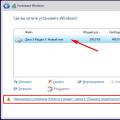 Windows bu diske yüklenemez - GPT bölüm stili
Windows bu diske yüklenemez - GPT bölüm stili